|
Ce tutoriel est une création personnelle, réalisée avec
PSP 2018.
Toute ressemblance n'est que pure coïncidence.
Il est strictement interdit de reproduire ou de
distribuer ce tutoriel sans ma permission écrite.
Attention : Pour PSP
14, 15, 16,
utiliser les
scripts "Image - Miroir" et "Image - Retourner".
Cliquer sur la bannière
ci-dessous si vous souhaitez télécharger et installer ces scripts : un
grand merci, Linette
(Crealine Graphics)
de m'avoir donné l'autorisation d'utiliser ton tutoriel
pour l'installation de ces scripts.

Vous
aurez besoin du matériel suivant pour faire ce tutoriel
:
Filtres
J'utilise la version 2.03
de Filters Unlimited
Vous trouverez
cette version de FU et toutes les explications pour
l'installer et l'utiliser sur le site
Renée Graphisme
:

Avec
la
permission de Renée, que je remercie !
* Alien Kin - Eye Candy5 - Impact
* Bordure Mania ( nvr)
* Flaming Pear - Flexify 2
* Graphics Plus
* Mehdi
* Mura's Meister
* Ormente Filters
-
à importer dans Filters Unlimited
* Simple
* Toadies
Si
vous ne savez pas comment importer un filtre dans Filters Unlimited
Cliquer
ici :

Matériel
Tubes - Sélections - Masque - Texte - Palette de couleurs
Tubes
Le poser de la petite sorcière est une création de
Krissy :

Il est inclus dans le kit "
Little Halloween Diva
" de Scraps and Tubes :
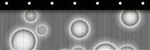
Un
grand merci à Krissy
et à Zaza
!
Le tube du
petit chat est une création de
La Manouche :
merci Frankie :)
Certains tubes sont des créations personnelles.
(Certains tubes ou éléments de décoration proviennent
de groupes de partage :
Si l'un d'entre eux n'était pas libre de droit,
merci de me contacter, afin que je puisse vous en rendre
crédit
ou bien le retirer si vous le souhaitez).
**
Il est strictement interdit d'enlever la signature, de renommer
les tubes
ou de redistribuer les tubes sans
l'autorisation écrite
des créateurs de ces tubes.
**
Merci de respecter leurs conditions d'utilisation.
Télécharger le matériel en
cliquant ci-dessous :

Préparation.
Faire une
copie des tubes (Fenêtre - Dupliquer) par précaution.
Placer les
sélections dans le
dossier Sélections de PSP
(ou dans tout autre dossier pour lequel vous avez
indiqué le chemin d'accès à PSP) .
Note :
Adapter le réglage de l'ombre en fonction de votre
choix de tubes,
N'hésitez pas à modifier l'opacité ou le Mode de fusion des calques
en fonction de votre choix de couleurs.
Voici mon choix de couleurs :
 |
 |
 |
 |
 |
|
#d0caf1 |
#ffffff |
#b06cda |
#7763d4 |
#000000 |
Palette Styles et Textures
Mettre une couleur claire en Premier Plan,
J'ai choisi la couleur
#d0caf1

Mettre la couleur Blanc
 en Arrière Plan.
en Arrière Plan.

Sauvegardez
souvent !
Vous êtes prêts ? Alors allons-y !
|
Pour vous guider pendant la création de ce tag,
cliquer sur cette flèche avec le bouton gauche de la souris
et déplacez-la pour marquer votre ligne
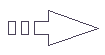 |
Étape 1
Ouvrir une image 900 x
600, fond transparent.
Outil Pot de peinture


Appliquer la
couleur du Premier Plan  dans la nouvelle image.
dans la nouvelle image.
Calques -
Nouveau calque Raster
Appliquer la couleur d'Arrière Plan
 dans le nouveau calque.
dans le nouveau calque.
Étape 2
Ouvrir le masque Bellatrix_masque.png
Calques -
Nouveau calque de Masque /
A partir d'une image
Dans le menu déroulant,
repérer le masque "Bellatrix_masque.png
"
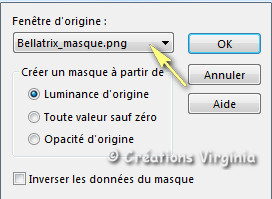
Cliquer sur
 .
.
Calques -
Fusionner - Fusionner le Groupe
(Vous pouvez fermer cette image, nous n'en avons plus
besoin)
Réglage -
Netteté - Netteté
Étape 3.
Calques -
Dupliquer
Image -
Redimensionner
Décocher "
Redimensionner tous les calques"
Redimensionner à
80 %
Effets -
Effets de distorsion -
Coordonnées polaires
Configuration :

Image -
Rotation libre - Droite - 90
Effets - Modules
externes - Flaming
Pear -
Flexify 2
Configuration :
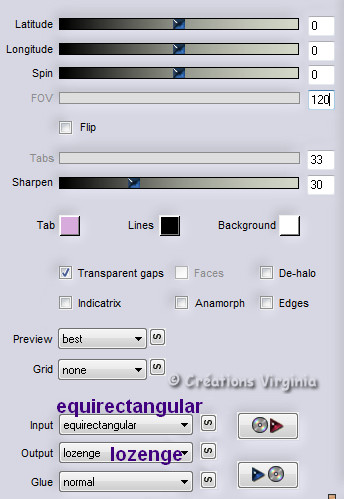
Étape 4.
( Note : activer le zoom
pour agrandir l'image si
nécessaire. Pour l'enlever, quand vous aurez fini :
Affichage - Zoom à 100%)
Avec la gomme

ou bien,
si vous êtes
comme moi plus à l'aise avec cet outil,
avec la
sélection lasso
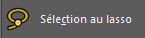 Progressivité à 0
Progressivité à 0
Effacez ou
enlevez la petite ligne du haut, comme
ceci :
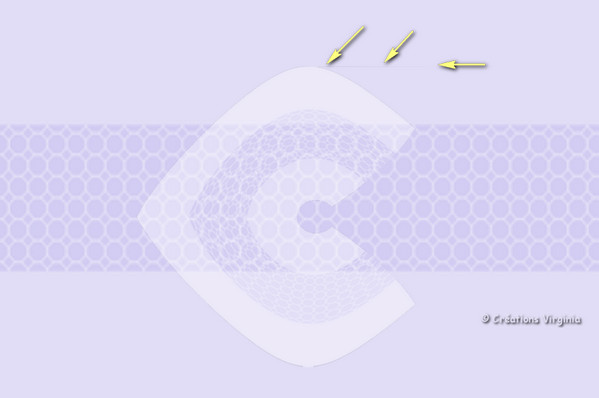
Effets -
Effets d'image
- Décalage
Horizontal = -160 - Vertical =
0
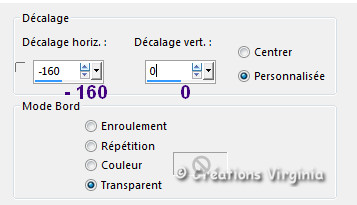
Calques -
Dupliquer
Image -
Miroir - Miroir Horizontal
Calques -
Fusionner - Fusionner le calque de dessous.
Étape 5.
Palette des calques
Activer le calque du fond
Sélections -
Sélectionner tout
Activer le
calque du haut de la pile
Image -
Recadrer sur la sélection.
(Note : Vous ne voyez pas de modification, c'est
normal, toutefois cette étape est nécessaire
avant de redimensionner à 50% dans l'étape suivante)
Étape 6.
Palette des calques
Rester placé sur le calque du haut
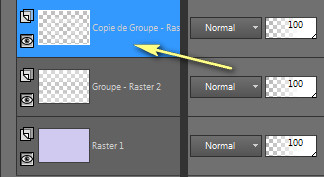
Image -
Redimensionner
Redimensionner à
50 %
Effets -
Effets d'image
- Décalage
Horizontal = -245 - Vertical =
17
Calques -
Dupliquer
Image -
Miroir - Miroir Horizontal
Calques -
Fusionner - Fusionner le calque de dessous.
Réglage - Netteté
- Davantage de netteté
Effets - Modules
externes - AlienSkin
Eye
Candy 5 - Impact -
Perspective Shadow
Configuration :
Onglet Settings = Drop Shadow
Blurry
Onglet Basic :
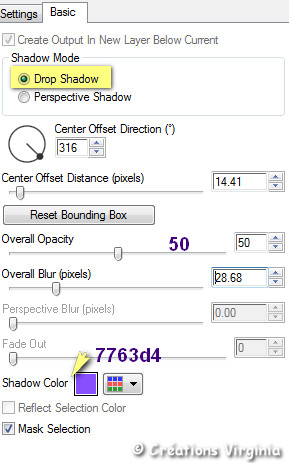
Vous devriez
avoir ceci :
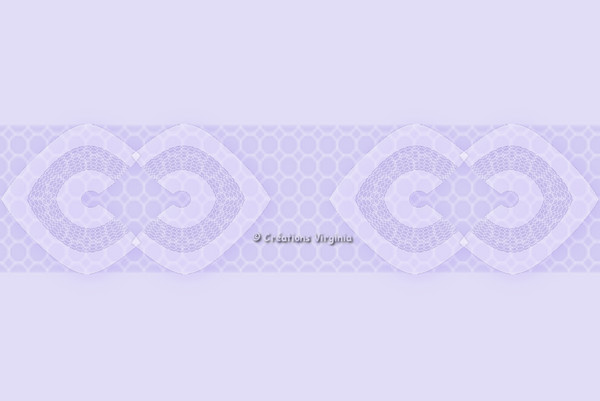
Étape
7
Calques -
Fusionner - Calques Visibles
Edition
-
Copier
Image - Ajouter
des bordures
Décocher "
Symétrique"
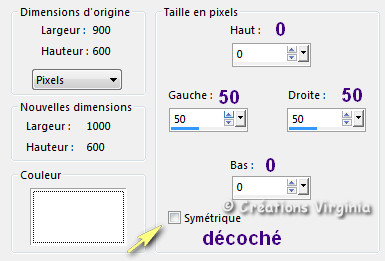
Outil
Baguette Magique

Configuration :
Mode = Ajouter /Tolérance = 0 /
Progressivité = 0
Sélectionner les 2 bordures blanches
Calques - Nouveau calque raster
Edition
- Coller dans la sélection
Effets -
Effets de Texture
- Stores
Configuration :
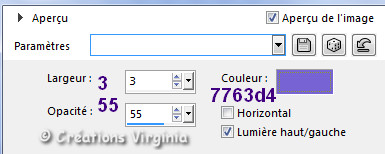
(Garder la sélection)
Étape 8.
Calques - Nouveau Calque Raster
Effets -
Effets 3D
- Découpe
Configuration :

Sélections -
Ne rien sélectionner.
Calques -
Fusionner - Tous aplatir.
Image -
Ajouter des bordures
Cocher " Symétrique"
1 Pixel - Couleur Noir

Étape 9.
Palette Styles et Textures
Choisir 2 nouvelles couleurs en harmonie avec vos tubes.
J'ai choisi la couleur
#b06cda
 pour le Premier Plan et la couleur
#7763d4
pour le Premier Plan et la couleur
#7763d4
 pour l'Arrière Plan
pour l'Arrière Plan
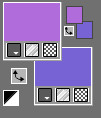
Calques -
Nouveau Calque Raster.
Sélections -
Charger/enregistrer une sélection - charger
la sélection à partir du disque
Repérer la sélection
"
sel_01_Bellatrix_vir.PspSelection "
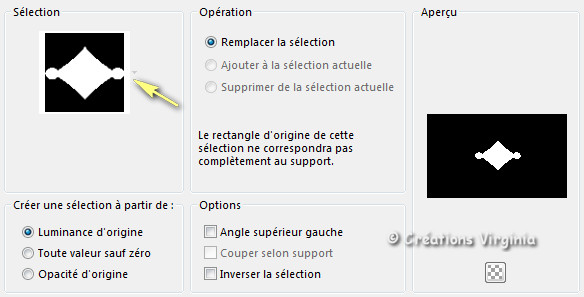
Cliquer sur "Charger"
Outil Pot de peinture

Avec le bouton droit de la souris,
Appliquer la
couleur d'Arrière Plan
 dans la
sélection dans la
sélection
Sélections -
Modifier - Contracter de 3 Pixels
Appuyer sur la
Touche "Suppr"
 (Delete) de votre clavier.
(Delete) de votre clavier.
Calques -
Nouveau Calque Raster.
Effets - Modules
externes - Mehdi -
Wavy Lab 11
Configuration :
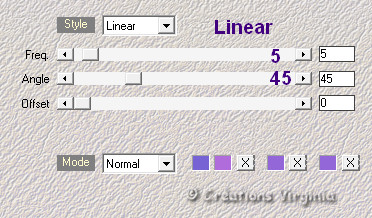
Effets - Modules
externes - Graphics Plus -
Peacock
Configuration :
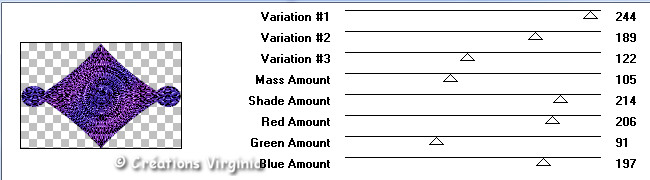
Effets - Modules
externes - AlienSkin
Eye
Candy 5 - Impact - Glass
Configuration :
Onglet Settings = Clear
Onglet Basic :
Configuration - Bevel width = 20
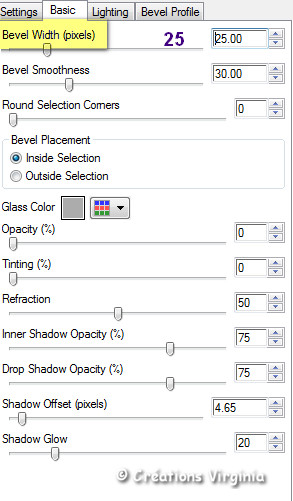
Sélections -
Ne rien sélectionner.
Calques -Fusionner
- Fusionner le calque de dessous.
Objets -
Aligner - Centrer sur le support.
Étape 10.
Calques -
Dupliquer
Image
- Redimensionner
Redimensionner à 25 %
Effets -
Effets d'image
- Décalage
Horizontal = -245 - Vertical =
0
Réglage -
Netteté
- Davantage de Netteté
Étape 11.
Calques -
Dupliquer
Image -
Miroir - Miroir Horizontal
Faire
2 fois :
Calques -
Fusionner - Fusionner le calque de dessous.
Effets -
Effets 3D
- Ombre portée
2 - 2 - 60 - 30 / Couleur = Noir
Étape 12
Ouvrir le tube
" WitchesBrewAddOn_frame 5.png "
Edition - Copier
Retourner à votre tag
Edition - Coller comme nouveau calque.
Calques - Réorganiser - Déplacer vers le bas.
Effets -
Effets 3D
- Ombre portée
2 - -2 - 50 - 20 / Couleur = Noir
Étape
13
(ou variante paysage)
Activer le calque du haut de la pile.
Ouvrir le tube
" cm_el19.pspimage "
Image -
Redimensionner
Redimensionner à 27%.
Edition - Copier
Retourner à votre tag
Edition - Coller comme nouveau calque.
Effets -
Effets d'image
- Décalage
Horizontal = 0 - Vertical =
40
Effets -
Effets 3D
- Ombre portée
0 - 2 - 60 - 30 / Couleur = Noir
|
Étape
13 - Variante
Variante avec un tube de paysage
(voir 2ème résultat)
Activer le calque du haut de la pile.
Ouvrir votre tube de paysage
Edition - Copier
Retourner à votre tag
Edition - Coller comme nouveau calque.
Le redimensionner
afin qu'il ne dépasse pas trop le losange
Sélections -
Charger/enregistrer une sélection - charger
la sélection à partir du disque
Repérer la sélection
"
sel01_variante_bellatrix.PspSelection "
Cliquer sur "Charger"
Sélections - Modifier - Contracter de 3 Pixels.
Sélections -
Inverser
Appuyer sur la
Touche "Suppr"
 (Delete) de votre clavier.
(Delete) de votre clavier.
Sélections -
Ne rien sélectionner.
Réduire si nécessaire l'opacité du calque (pour
mon résultat, j'ai réduit à 85).
Calques -
Fusionner - Fusionner le calque de dessous.
|
Étape 14
Palette Styles et Textures
Mettre la couleur Noir
 en Arrière Plan.
en Arrière Plan.
Ouvrir la fenêtre de configuration du Premier plan
Onglet Dégradé
Repérer le dégradé Premier plan - Arrière-plan
(Corel_06_029)
Style
Linéaire - Angle =
0 - Répétitions à
0
- Inverser = décoché
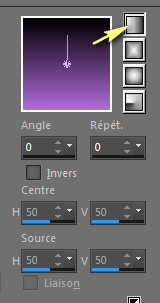
Palette
des Calques
Activer le calque du fond
Calques -
Nouveau Calque Raster.
Sélections -
Charger/enregistrer une sélection - charger
la sélection à partir du disque
Repérer la sélection
"
sel_02_Bellatrix_vir.PspSelection "
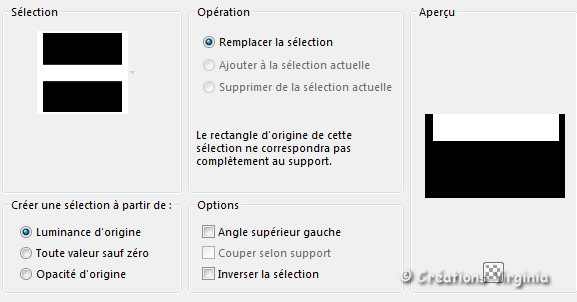
Cliquer sur "Charger"
Outil Pot de peinture

Appliquer
le dégradé dans la
sélection
Effets - Modules
externes - I.C.NET Softwares - Filters Unlimited -
Ormente Filters -
Plastifier
Configuration : par défaut (221 - 192)
Effets - Modules
externes - Simple - Diamonds
Effets - Modules
externes - Simple - Pizza
Slice Mirror
Sélections -
Ne rien sélectionner.
Vous devriez
avoir ceci:
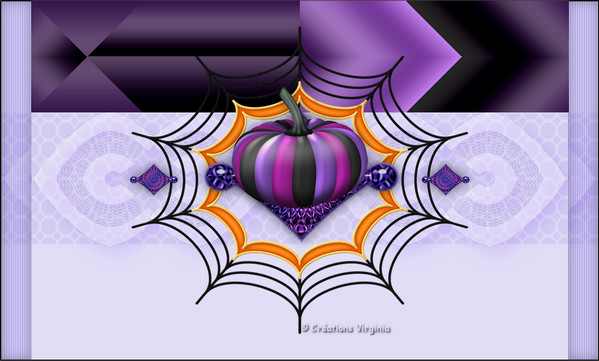
Étape 15
Calques -
Dupliquer
Image -
Miroir - Miroir
Vertical
(Image - Renverser)
Calques -
Fusionner - Fusionner le calque de dessous.
Effets -
Effets 3D
- Ombre portée
0 - 0 - 60 - 30 / Couleur = Noir
Étape
16
Rester placé sur le calque Raster 4
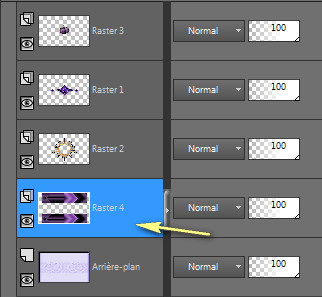
Calques -
Fusionner - Fusionner le calque du dessous
Calques -
Dupliquer
Effets - Modules
externes - Toadies -
Weaver
Configuration : par défaut (59 - 48 - 222)
Effets - Modules
externes - Mura's
Meister -
Perspective Tiling
Configuration :
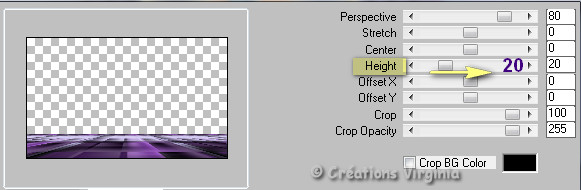
Étape
17
Rester placé sur ce calque
Sélections -
Charger/enregistrer une sélection - charger
la sélection à partir du disque
Repérer la sélection
"
sel_03_Bellatrix_vir.PspSelection "
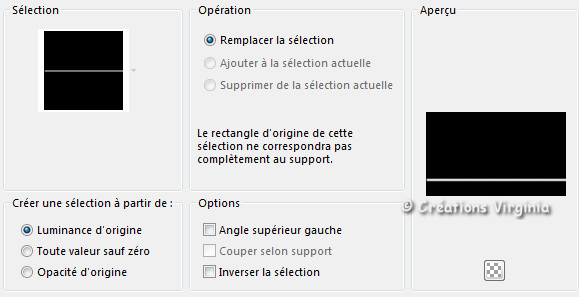
Cliquer sur "Charger"
Appuyer
2 fois sur la
Touche "Suppr"
 (Delete) de votre clavier.
(Delete) de votre clavier.
Sélections -
Ne rien sélectionner.
Effets -
Effets 3D
- Ombre portée
0 - 0 - 60 - 30 / Couleur = Noir
Étape
18
Palette des Calques
Activer le calque du fond (= Arrière
Plan)
Ouvrir le tube
" deco_bordures_bellatrix.pspimage"
Edition - Copier
Retourner à votre tag
Edition - Coller comme nouveau calque.
(Le calque est bien placé).
Si tout est bien
en place et vous convient :
Calques -
Fusionner - Tous aplatir
Étape
19
Image - Ajouter des bordures
- "Symétrique" = coché
1 Pixel - Couleur d'Arrière Plan

3 Pixels - Couleur du Premier Plan

1 Pixel - Couleur d'Arrière Plan

10 Pixels - Couleur = Blanc

1 Pixel - Couleur d'Arrière Plan

Image - Ajouter des bordures
23 Pixels - Couleur = Blanc

1
Pixel - Couleur d'Arrière Plan

Sélections - Sélectionner tout
Sélections - Modifier - Contracter
de 24 Pixels
Effets -
Effets 3D
- Ombre portée
0 - 0 - 80 - 10 / Couleur = Noir
Sélections -
Ne rien sélectionner.
Étape
20
Palette Styles et Textures
Remettre
la couleur
d0caf1
 en Premier Plan
en Premier Plan
Mettre la couleur Blanc
 en Arrière Plan.
en Arrière Plan.

Ouvrir la fenêtre de configuration du Premier plan
Onglet Dégradé
Repérer le dégradé Premier plan - Arrière-plan
(Corel_06_029)
Style
Linéaire - Angle =
45 - Répétitions à
5
- Inverser = coché
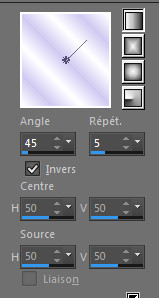
Sélections - Sélectionner Tout
Image - Ajouter des bordures
40 Pixels - Couleur = Blanc 
Sélections - Inverser
Outil Pot de peinture

Appliquer
le dégradé dans la
sélection
Effets -
Effets de Texture
- Textile
Configuration :
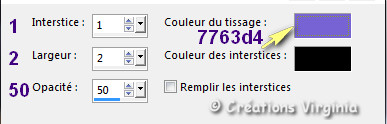
Sélections - Inverser
Effets -
Effets 3D
- Ombre portée
0 - 0 - 50 - 30 / Couleur = Noir
Sélections -
Ne rien sélectionner.
Étape
21
Image - Ajouter des bordures
1 Pixel - Couleur Noir
Effets - Modules
externes -
Bordure Mania (nvr) -
Bouton Instantané 1
Configuration :
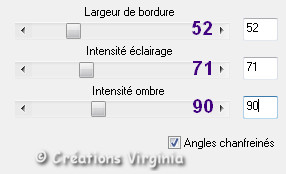
Étape
22
Ouvrir le tube
" Goth Mystique (37) " (fantôme)
Image -
Redimensionner
Redimensionner à 45%.
Edition - Copier
Retourner à votre tag
Edition - Coller comme nouveau calque.
Effets -
Effets d'image
- Décalage
Horizontal = -310 - Vertical =
198
Effets -
Effets 3D
- Ombre portée
Couleur =

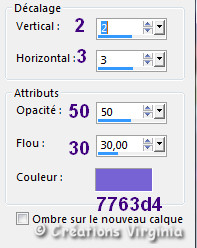
Étape
23
Ouvrir le tube
" Little Halloween DIva_©Krissys Imaging-Witchypoo
2_Scrap and Tubes.pspimage" (poser)
Edition - Copier
Retourner à votre tag
Edition - Coller comme nouveau calque.
Effets -
Effets d'image
- Décalage
Horizontal = 390 - Vertical =
7
Effets -
Effets 3D
- Ombre portée
2 - 15 - 50 - 40 /
Couleur = Noir
Étape
24
Ouvrir le tube
" halloween35-25-8-15.pspimage" (chat)
Image -
Redimensionner
Décocher "
Redimensionner tous les calques"
Redimensionner à
40 %
Edition - Copier
Retourner à votre tag
Edition - Coller comme nouveau calque.
Activer l'outil
Sélectionner
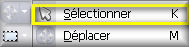
Dans la barre du
haut, saisir les valeurs ci-dessous en Position
Horizontale (113) et Verticale (439).

Appuyer sur la touche "M" de votre clavier pour
désactiver l'outil Sélecteur.
Effets -
Effets 3D
- Ombre portée
2 - -3 - 60 - 30
/
Couleur = Noir
Étape
25
Ouvrir le tube
" Bellatrix_pendant_vir.pspimage"
Edition - Copier
Retourner à votre tag
Edition - Coller comme nouveau calque.
Bien placer sur
la bordure du haut, comme ceci :
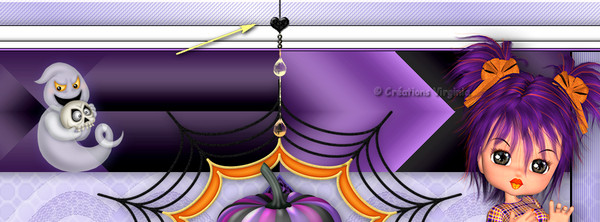
Étape
26
Ouvrir le tube
" WA_Halloween_Bellatrix_vir.pspimage"
Edition - Copier
Retourner à votre tag
Edition - Coller comme nouveau calque.
Activer l'outil
Sélectionner
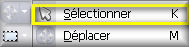
Dans la barre du
haut, saisir les valeurs
indiquées en Position
Horizontale (91) et Verticale (9).
Appuyer sur la touche "M" de votre clavier pour
désactiver l'outil Sélecteur.
Étape
27
Calques -
Dupliquer
Effets -
Effets d'image
- Décalage
Horizontal = 505 - Vertical =
-660
Calques -
Fusionner - Fusionner le calque du dessous
Effets -
Effets 3D
- Ombre portée
0 - 1 - 50 - 1 /
Couleur = Noir
Étape
28
Ajouter votre signature
Calques - Fusionner - Calques visibles
Image - Redimensionner
Redimensionner à 950 Pixels de Largeur.
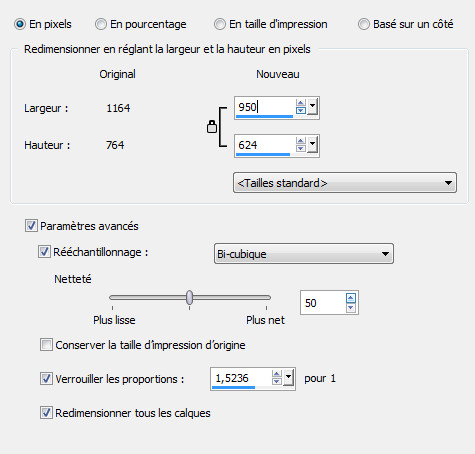
Réglage -
Netteté - Netteté
Voilà, votre tag est terminé.
Il ne vous reste plus qu'à l'enregistrer
en format .jpg.
J'espère que vous avez aimé ce tutoriel, merci de
l'avoir fait :)
Autre résultat
Ce résultat est celui de Corinne,
qui a eu la gentillesse de tester mon tutoriel.
Merci beaucoup Corinne :)
Vous pouvez retrouver
Corinne ici :
L'atelier de la Créamanie
Nous vous souhaitons toutes deux une bonne création !

Autre résultat

Autre résultat
Cette superbe
version a été réalisée par
Corinne,
qui a également eu la gentillesse de tester mon tutoriel.

Autres résultats
Merci beaucoup
Byllina pour ta traduction
en
 et
pour cette
magnifique version ! et
pour cette
magnifique version !

Merci beaucoup
Véra pour ta traduction
en
 et
pour cette
magnifique version ! et
pour cette
magnifique version !

Merci beaucoup
Stella pour ta traduction
en
 et
pour cette
magnifique version ! et
pour cette
magnifique version !

Merci beaucoup
Angela pour ta traduction
en
 et
pour cette
magnifique version ! et
pour cette
magnifique version !

Merci beaucoup
Andrea pour ta traduction
en
 et
pour cette
magnifique version ! et
pour cette
magnifique version !

Vos versions
Un grand merci pour vos splendides
versions !
Estrella

Brigitte Alice


Garances


Mamy Annick

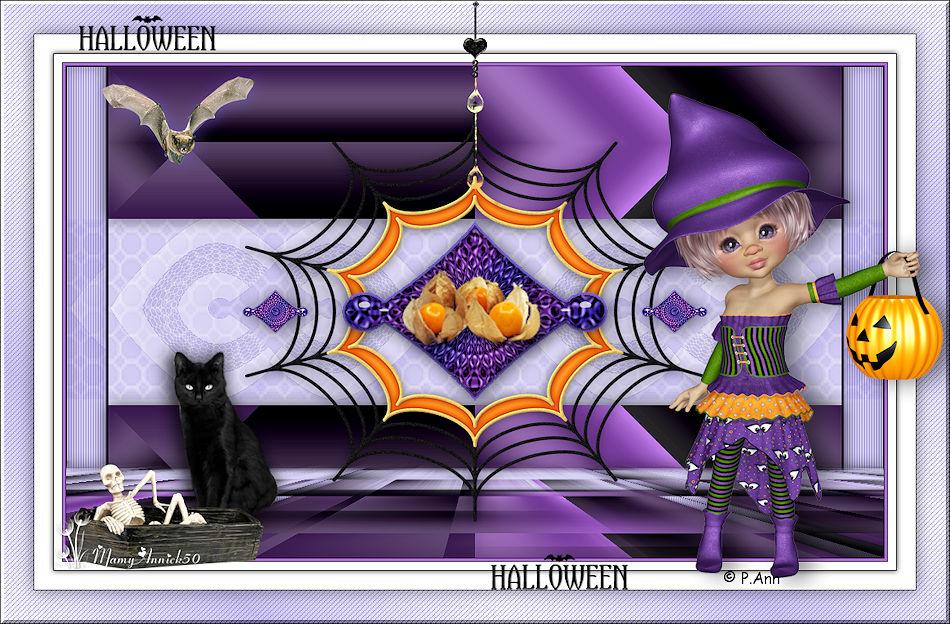
Jaja

LBDM Mary


Nadège


Renée (Renée Graphisme)
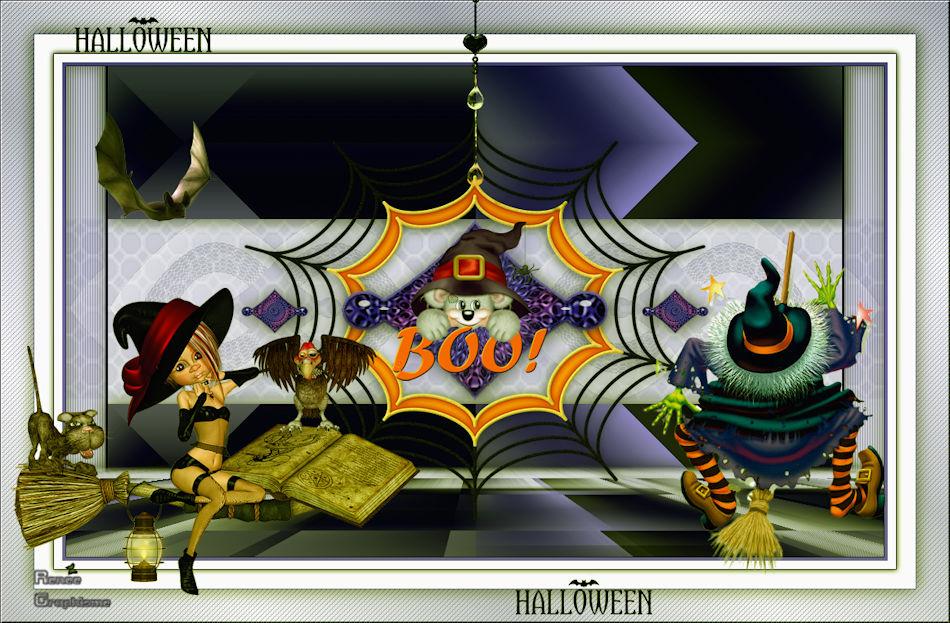
Rosella

Sophie
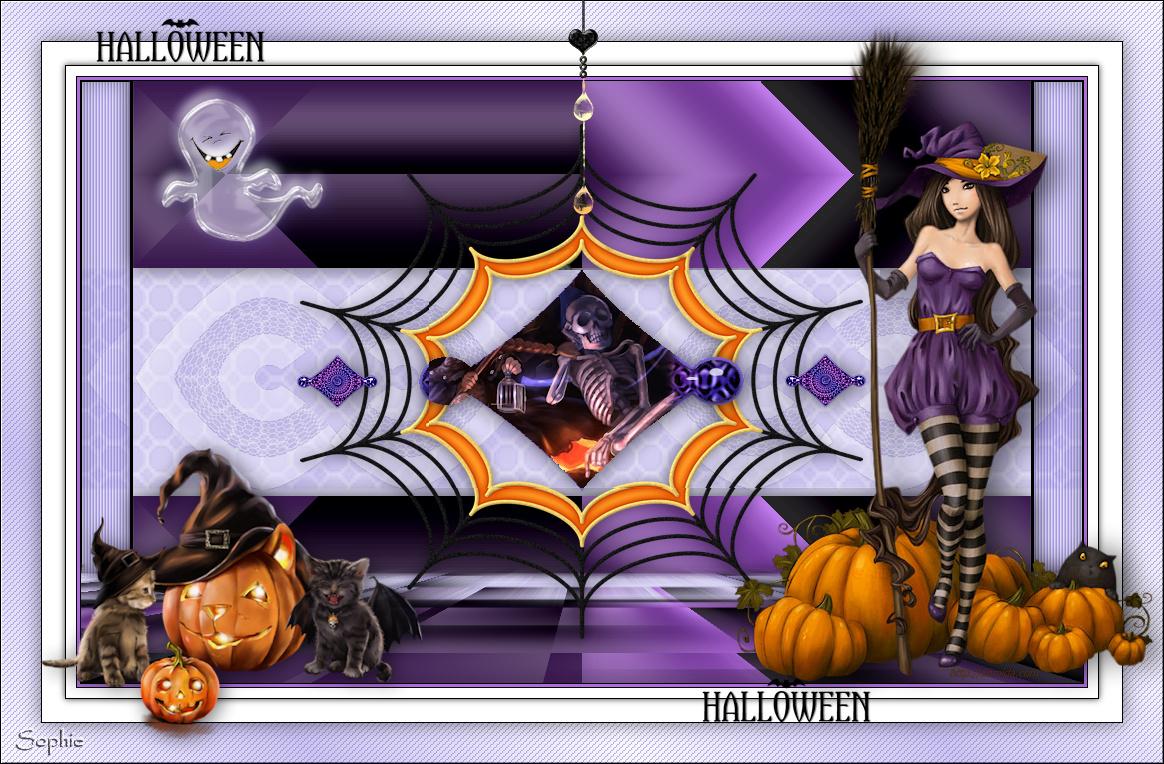
Charmin

Kalanne

Jewel


France

Mimi


Alyciane


Thafs


Colybrix


Louise


Felinec 31


Lecture 33


Joyeuse Halloween à tous !

Retour à mon menu Tutoriels
Retour à mon menu principal

Pour accéder aux
magnifiques tutoriels et traductions du site de Sylvie, cliquez sur ce bouton :

Pour
m'écrire, cliquez sur ce logo :
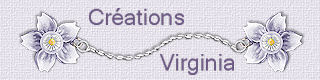
© Créations
Virginia
Tous droits réservés
2018 |